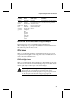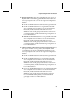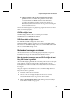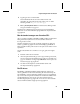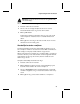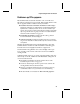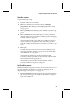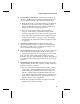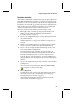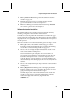Quick Start Guide
62
Gegevensschijfjes maken met DirectCD
4
Typ desgewenst een nieuw label.
U kunt maximaal 11 tekens voor het label van de CD
gebruiken. De volgende tekens mogen niet voor een label
worden gebruikt: \ / : ; * ? " < > | + = . , [ ].
5
Klik op Beschrijfbaar maken en wacht tot het dialoogvenster
CD gereed wordt weergegeven.
U kunt nu meer bestanden aan de CD toevoegen met Windows
Verkenner of een ander Windows-programma. Zie Kopieermethoden
op pagina 55.
Meer bestanden toevoegen aan alle andere CD's
Als u een CD-R-, CD-RW- of DVD-Recordable-schijfje met DirectCD
hebt geformatteerd, kunt u net zoveel bestanden aan de CD
toevoegen tot het vol is.
Zie Meer bestanden toevoegen aan een CD-R-schijfje dat met Easy CD
Creator is gemaakt op pagina 61 als u CD-R-schijfjes gebruikt die u
hebt gemaakt met Easy CD Creator en de optie Sessie sluiten en CD
open laten.
Om meer bestanden aan een CD toe te voegen, gaat u als volgt te
werk:
1
Plaats de CD in de CD-recorder.
2
Als u de optie Bericht CD gereed weergeven hebt geselecteerd,
moet u wachten tot het dialoogvenster CD gereed wordt weer-
gegeven en kunt u vervolgens op OK klikken. Zie De opties van
DirectCD wijzigen op pagina 48.
3
Ga door met het kopiëren van bestanden naar de CD.
Zie Kopieermethoden op pagina 55.
Een CD wissen
Bij CD-RW- en DVD-Recordable-schijfjes kunt u de functie CD
wissen gebruiken om de interne directory, die de bestanden op de
CD aanduidt, te wissen zodat de bestanden niet meer toegankelijk
zijn. U moet de CD opnieuw formatteren voordat u bestanden naar
de CD kunt kopiëren. Zie Voor de eerste keer bestanden naar een
CD-RW-schijfje kopiëren op pagina 51 en Voor de eerste keer bestanden
naar een DVD-Recordable-schijfje kopiëren op pagina 53.